在制作PPT时,数据图表的呈现往往决定了信息传递的效率。不少人习惯用单一的柱状图或折线图,容易让数据显得平淡,难以突出核心。若想让图表既清晰又显高级感,打破单一形式的局限很关键——PPT组合图表正是解决这一问题的有效方式,它能融合多种图表优势,让数据表达更精准、更具层次感。下面就来详解组合图表的制作方法,助你快速掌握这一技巧,做出让人印象深刻的PPT数据图表。
一、认识组合图表
组合图表是将两种或多种基础图表(如折线图与柱形图、折线图与面积图等)结合而成的复合型图表。通过不同图表类型的互补,能同时展现数据的不同维度特征,让复杂信息更易理解。
二、组合图表的基础绘制
插入图表:在PPT界面中,通过“插入”选项卡找到“图表”,从中选择“组合图”,再根据数据特点挑选合适的图表组合(例如折线图+面积图)。

统一数据走势:若需让不同图表(如面积图与折线图)趋势一致,可通过右键点击图表选择“编辑数据”,将两组数据设置为相同数值即可。
三、PPT页面的布局优化
- 卡片式分区:用卡片划分页面内容,能让多个并列信息与数据更有条理,且风格统一。这种布局尤其适合多组数据并列展示的场景。
- 快速对齐卡片:为避免卡片排列杂乱,选中所有卡片后,利用“对齐”功能中的“横向分布”,可一键实现均匀排列,无需手动调整。
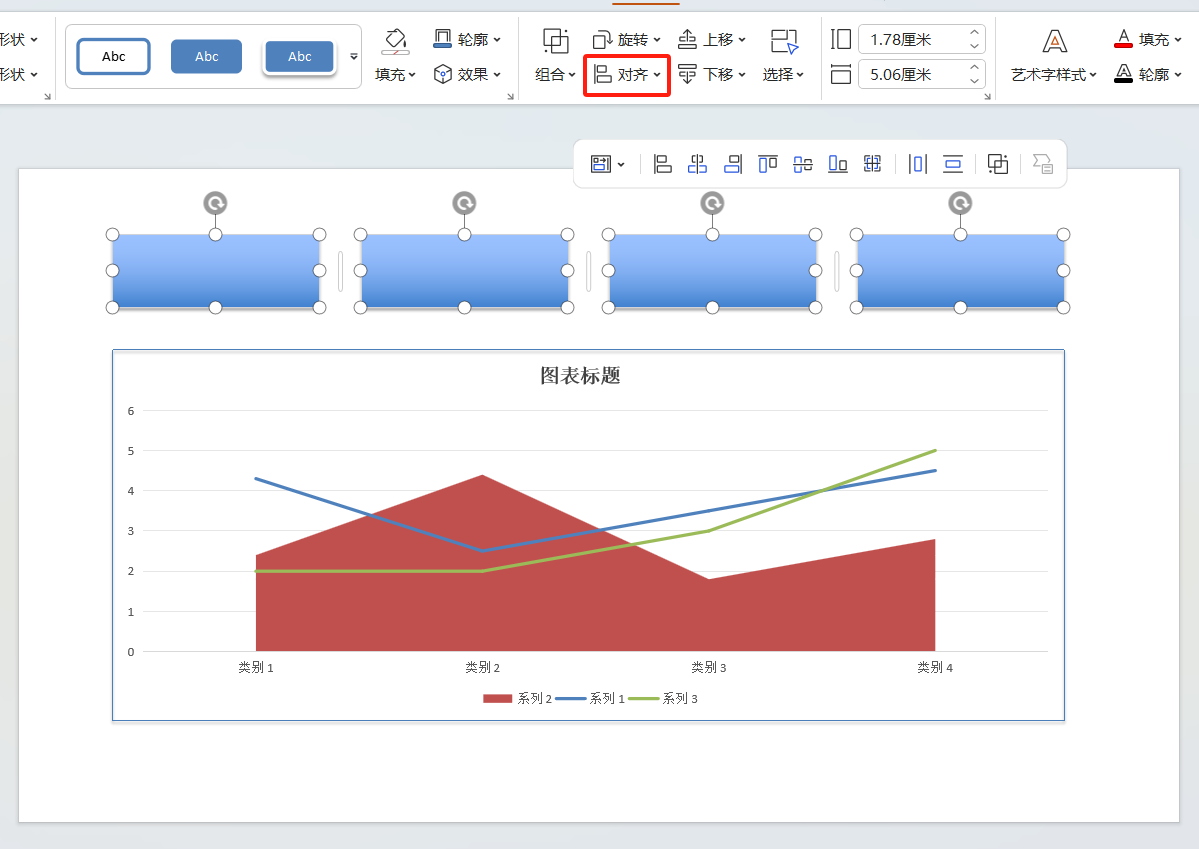
- 添加阴影增强对比:若卡片与背景反差弱,可添加阴影提升质感。设置时适当拉大阴影距离、缩小大小、调整模糊度,并根据整体风格调节透明度即可。
四、组合图表的细节美化
- 精简冗余元素:删除图表中不必要的标题、图例等,只保留核心数据线条与图形,避免信息干扰。
- 添加数据标签:点击图表右侧的“+”,勾选“数据标签”并放置在合适位置(如线条上方),让数据更直观。
- 设置渐变填充:选中面积图部分,选择“渐变填充”,保留两个颜色光圈,选用同一色系,分别调整透明度(例如左侧设为60%、右侧设为100%),增强图表的视觉层次感。

按照以上步骤操作,一份兼具专业性与美观度的组合图表便完成了。无论是商务汇报还是学术演示,这样的图表都能让你的PPT数据呈现更亮眼,不仅能清晰传递信息,更能凸显你的设计巧思,轻松抓住观众注意力。






